Menu de Miniaturas
O Menu de Miniaturas é outra das inovações do Corte Certo frequentemente copiadas por softwares similares. No Corte Certo ele é apresentado na forma de uma barra, logo abaixo do plano de corte em destaque na tela de visualização. Foi desenvolvido tendo em vista três objetivos principais:
- Deixar à mão do usuário, para a sua análise, de forma prática e visual, o plano de corte inteiro. Em outras palavras: além de ter em destaque na tela um dos mapas de corte, ele tem à disposição, logo abaixo, todos os outros mapas esquematizados do projeto calculado.
- Fornecer informações rápidas sobre cada um dos esquemas de corte.
- Facilitar o trabalho de pós-edição dos layouts sugeridos, em especial quando necessário intercambiar peças entre diferentes esquemas de corte.
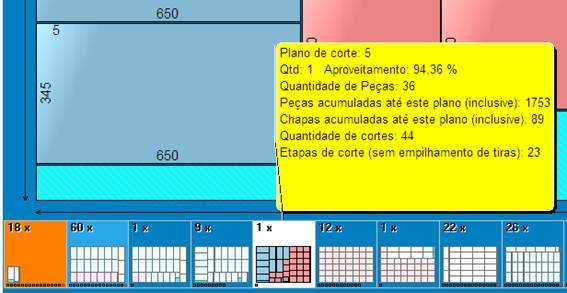
O Menu de Miniaturas é referente a um único projeto. São todos os esquemas de corte necessários para cortar o mesmo projeto calculado.
Também não representam opções. É a solução final proposta pelo Corte Certo, embora aberta a alterações pelo usuário, através de várias ferramentas disponíveis.
Notações:
Fundo branco: indica o esquema de corte que está em destaque, ampliado na parte superior ao Menu de Miniaturas. Para trocar o esquema em destaque, basta clicar sobre o desejado no Menu.
Fundo laranja: indica que para aquele plano será usado um retalho.
Fundo com diferente tonalidade de azul: indica chapa de diferente tamanho, em relação às demais. Observe que a cor de fundo do plano de corte poderá ser alterada pelo usuário, fazendo com que essa nova cor passe a ser a referência também para o Menu.
Contador de repetições: é o número que aparece na parte superior à esquerda de cada esquema de corte no Menu. Dependendo da situação, esse número pode se sobrepor ao desenho do plano, por não haver espaço livre no Menu.
Contador de repetições: é o número que aparece na parte superior à esquerda de cada esquema de corte no Menu. Dependendo da situação, esse número pode se sobrepor ao desenho do plano, por não haver espaço livre no Menu.
Nem sempre o número de esquemas de corte equivale ao número de chapas. Essa é uma confusão muito comum: o usuário conta no Menu de Miniaturas 10 esquemas e acha que vai usar 10 chapas. Nem sempre há essa equivalência porque o Corte Certo procura empilhar chapas, ou seja, fazer com que mais chapas sejam cortadas da mesma forma. No próprio Menu de Miniaturas ou no plano de corte impresso, entre outros lugares, há indicações claras da quantidade de chapas que deve ser cortada com aquele mesmo desenho.
Cores diferentes para as peças, sobras e retalhos: mesmo que de forma simplificada, o Menu de Miniaturas já apresenta distinções através de cores, que facilitam a identificação do que contém cada esquema de corte.
Peças em vermelho sólido: são as identificadas pelo Localizador de peças, uma ferramenta que permite ao usuário saber em que esquemas de corte foram posicionadas determinada peça.

Ordenamento: no Corte Certo a sequencia dos esquemas de corte vem de forma randômica, pois está em default como Sem ordenação. Essa configuração pode ser mudada, para que a sequencia também se transforme em uma referência de análise para usuário. Os esquemas podem vir ordenados por tamanho de chapa, por exemplo, ou por aproveitamento, do melhor para o pior. Para isso basta ir ao Menu de Edição, na aba Ordenar, como mostra a figura abaixo:

Informações sobre o esquema de corte: apenas posicione o cursor do mouse sobre um esquema de corte, sem clicar, para abrir informações específicas sobre aquele esquema (quantas chapas devem ser cortadas com aquele mesmo layout, quantas peças foram posicionadas para cada chapa, qual o aproveitamento de material para aquele plano isoladamente, etc.) e também dados mais genéricos (quantas peças estão acumuladas, desde o primeiro plano de corte da sequencia; quantas chapas serão utilizadas, só até aquele plano de corte específico, etc.) - veja exemplo na primeira ilustração.
Opções para edição dos planos de corte: clique com o botão esquerdo do mouse sobre o plano de corte desejado, dentro do Menu. O plano ficará em destaque e ferramentas como as indicadas na ilustração abaixo serão abertas.

Uma opção interessante, mostrada na ilustração, é a que permite separar os esquemas de corte. No exemplo, estão previstas 26 chapas para serem cortadas com o mesmo modelo. Se você quiser separar apenas 1 das chapas, escolha N>N-1+1. Você pode também definir o próprio número de chapas que quer separar, marcando a opção N>?+N-?. Ou separar todas as 26, uma a uma, na opção N>1+1+1+..., ou, ainda, separar todas as chapas de todos os planos em X>1+1+... Essa solução é útil em situações quando se deseja eliminar ou incluir peças em apenas algumas das chapas empilhadas.
Outra ferramenta que se torna importante quando o projeto é muito grande (ou quando a separação dos planos é necessária), fazendo com que os desenhos se minituarizem demais, é a da “Barra expandida”. Ela cria uma barra de rolagem e traz os planos de corte para um tamanho mais confortável.
Outra opção é visualizar o Menu de Miniaturas através do botão Visão Geral, que ocupa a tela inteira.
Observe que há ainda outras opções de edição fora do Menu de Miniaturas, e que podem ser abertas no botão “Menu de Edição”, ou clicando dentro ou fora do plano em destaque.
